外出先でLightroomを使って写真現像したいけれど、どのタブレットが本当に使いやすいか迷っていませんか。
色再現やペン操作、バッテリー持ち、転送の手間など、現像を快適にする要素が多くて選択が難しいのが実情です。
この記事では実際の現像ワークフローを基に、快適に使えるモデルと押さえるべき主要スペック、外出時の設定をわかりやすく解説します。
iPad ProやiPad AirなどのApple機からGalaxy TabやSurface、Lenovoまで用途別に比較し、周辺機器や価格帯別の選び方も紹介します。
どの機種が自分に合うか迷っている方に向けて、実用的なチェックリストを用意しているので参考になります。
まずは主要モデルの比較から見ていきましょう。
Lightroomで使うタブレットおすすめ

ここではLightroomでの現像やレタッチに適したタブレットを厳選してご紹介します。
色再現性やペン操作、処理性能を重視して選んでいますので、用途に合わせて選択してください。
各機種の特徴をわかりやすくまとめましたので、外出先での現像環境構築の参考にしてください。
Apple iPad Pro13インチ
ハイエンド性能を求めるユーザーに最もおすすめできるモデルです。
大きな13インチのLiquid Retinaディスプレイは広色域に対応しており、細かな色の違いまで確認できます。
Mシリーズチップの高速処理により、重い現像プリセットやマスク処理も快適に動作します。
Apple Pencilとの親和性が高く、筆圧や傾き検知を活かした自然なブラシ操作が可能です。
Apple iPad Air11インチ
プロと趣味の中間に位置する使い勝手の良さが魅力です。
- 明るく高精細なディスプレイ
- 軽量で持ち運びやすい
- Apple Pencil対応
- コスパに優れるモデル
- 容量選択で運用を最適化
Apple iPad mini8.3インチ
とにかく携帯性を重視する方に適したコンパクトモデルです。
小型ながらP3色域に対応するディスプレイを備えており、外出先での色確認にも実用的です。
片手で持てる軽さは撮影現場での即席現像やテザー撮影時の確認に便利です。
Samsung Galaxy Tab S9 Ultra14.6インチ
大画面での現像作業を重視するAndroid派に最適な選択肢です。
| 項目 | 仕様 |
|---|---|
| ディスプレイ | AMOLED 14.6インチ |
| 色域 | 広色域 DCI-P3 相当 |
| ペン | S Pen 同梱 |
| CPU | 高性能オクタコア |
| RAM | 8GB 以上の構成あり |
大画面とS Penの組み合わせは、マスク処理や細かなブラシワークで威力を発揮します。
Android版Lightroomの操作感も向上しており、ファイル転送や外部ストレージとの相性が良い点も利点です。
Microsoft Surface Pro12インチ
デスクトップ版Lightroomをそのまま使いたい方には最適なタブレットです。
Windows環境なのでプラグインや外部ツールとの連携が容易に行えます。
付属あるいは別売りのSurface Slim Penで細かな調整が行えますし、キックスタンドでノートPCのように使えます。
Lenovo Tab P12 Pro12.6インチ
コストパフォーマンスに優れたAndroidタブレットとして注目される機種です。
AMOLED相当の高品質ディスプレイとペン対応で、普段使いから現像まで幅広く対応できます。
マルチウィンドウ機能を活かして参照画像を並べながら作業することも可能です。
Lightroom向けタブレットの重要スペック

外出先で本格的に現像を行うには、タブレットのスペック選びが結果を左右します。
ここでは色再現から処理性能まで、Lightroomで快適に作業するための要点を分かりやすく解説します。
色域(DCI-P3以上)
色域は現像の最重要ポイントの一つで、広い色域を持つほど写真の微妙な色差を正しく確認できます。
特にDCI-P3以上をカバーするディスプレイを推奨します。
購入前にはメーカー公称値のほか、実測でDCI-P3カバー率や色差(Delta E)を確認すると安心です。
モバイルでも色合わせを行うなら、キャリブレーションツールが使えるか確認してください。
以下は選ぶ際に目安となるスペックの項目です。
- 目標色域 DCI-P3 95%以上
- Delta E 3以下が望ましい
- ハードウェアキャリブレーション対応が理想
表示解像度と画面サイズ
画面サイズと解像度は視認性と作業効率に直結します。
大きくて高解像度なら細部のチェックやローカル調整がしやすく、小型なら携帯性で有利です。
| 画面サイズ | 推奨解像度 |
|---|---|
| 11〜13インチ 高い携帯性 |
1600×2400以上 高精細推奨 |
| 12〜13.5インチ バランス重視 |
2000×3000以上 作業領域が広い |
| 14インチ以上 スタジオ代替 |
2560×1600以上 ピクセル等倍確認可 |
ピクセル等倍での確認を頻繁にする方は、物理解像度が高い機種を選んでください。
ペン対応と筆圧検知
ローカル補正やマスク作成をタブレットで行うなら、スタイラス対応は必須です。
筆圧に応じたブラシの太さや不透明度変化が再現できると、細かな描き込みがとても楽になります。
遅延が少なく、描画の追従性が高いペンを選ぶとストレスが減ります。
ペンは別売りの場合も多いので、対応規格と追加費用を事前に確認してください。
CPU性能とGPU処理能力
LightroomはCPU依存の処理とGPUアクセラレーションを併用しますので、両方のバランスが重要です。
RAW現像やバッチ処理を行うなら、最新世代の高性能CPUを搭載したモデルを推奨します。
GPUが強いとリアルタイムプレビューやローカル調整の反応が向上します。
モバイル向けチップでもGPU性能が高い製品が増えているため、ベンチマークを確認すると良いでしょう。
RAM容量
RAMはアプリの同時起動や大容量ファイル処理に直結します。
少なくとも8GBを出発点に、余裕を持つなら16GB以上を選んでください。
多数の写真を開いての比較やレイヤー的な処理を行う場合、RAM不足は作業の遅延を招きます。
RAM増設ができないタブレットも多いので、購入時に将来の余裕を見越して決めると安心です。
ストレージ容量と拡張性
RAWファイルは容量が大きく、内蔵ストレージの余裕が作業の快適さに影響します。
最低でも256GBを推奨しますが、頻繁に長時間撮影する方は512GB以上が安心です。
外付けやクラウドでの運用を考えるなら、外部ストレージやSDカードの読み書き速度も確認してください。
以下のポイントを参考にして、必要な容量と拡張方法を決めてください。
- RAW保存と編集用に内蔵ストレージを優先する
- 外部SSDでのワークフローを想定するときは高速USB接続に対応した製品を選ぶ
- SDやmicroSDでの直接読み書きをしたい場合はスロットの有無を確認する
外出先での現像を快適にする設定

外出先でLightroomを使って現像する際は、事前準備と設定の工夫が快適さを大きく左右します。
クラウド同期やオフライン対応、転送手段の確認をしておけば、現場での作業がスムーズになります。
ここでは実践的な設定と運用のコツをわかりやすく解説します。
Adobeアカウント同期
まずはLightroomのクラウド同期を有効にしてください。
現像データやプリセットを複数デバイスで共有できますので、移動中の作業が途切れません。
ただし自動同期はデータ通信量を消費しますので、モバイル回線での利用は注意が必要です。
Wi‑Fi接続時にのみ同期する設定にしておくと安心です。
同期の状況はアプリ内で確認できるので、編集前に最新状態かどうかを必ずチェックしてください。
オフライン編集の準備
外で通信が不安定でも作業を継続できるよう、オフライン編集の準備を整えましょう。
必要な元ファイルとスマートプレビューを事前にダウンロードしておくのが基本です。
| 項目 | 推奨設定 |
|---|---|
| 元ファイル | 端末に保存 |
| スマートプレビュー | 作成済み |
| プリセット | ローカル保存 |
| 同期設定 | Wi‑Fiのみ |
上記のチェックを済ませれば、ネット接続がなくても追い込みの現像が可能になります。
カメラからの転送方法
撮影直後に端末へ取り込む方法は複数あります、用途に合わせて選んでください。
- USB‑Cケーブルで直接転送
- カードリーダーを使用して読み込み
- カメラのWi‑Fi機能で転送
- モバイルストレージ経由で移動
高速かつ確実なのはカードリーダー経由と直接接続です、ワイヤレスは便利ですが速度と安定性が劣る場合があります。
ファイル整理ルール
外出先では迷わないフォルダ命名とファイル名ルールが効いてきます。
例として「年月日_撮影地_連番」の形式を基本にすると、あとで探しやすくなります。
さらにフラグやスターを使って編集優先度をわかりやすく分類してください。
スマートコレクションを活用すれば、同じ条件の写真だけを素早く抽出できます。
定期的なバックアップも忘れずに行い、万が一のデータ損失に備えてください。
バッテリー節約設定
長時間の外出現像ではバッテリー管理が重要です。
画面の明るさを抑え、不要なバックグラウンド同期をオフにしてください。
省電力モードを活用しつつ、通知は最小限に絞ると作業に集中できます。
また、スマートプレビューで編集すればバッテリーと処理負荷を両方節約できます。
持ち運び用のモバイルバッテリーを常備しておくと、急な残量不足でも安心です。
価格帯別の選び方

予算によって求めるべき性能と重視ポイントは変わります。
ここではLightroomでの現像を基準に、各価格帯で無理なく満足できる選び方を解説します。
外出先での使い勝手や将来性も考慮して判断してください。
〜3万円台
この価格帯は入門用やサブ端末として現像作業を始めたい方に向いています。
期待できるのはJPEGの軽い補正やプリセット適用、写真の仕分けといった軽作業が中心です。
RAW現像は動作が重くなることがあるため、クラウド同期を活用して部分的に編集する使い方がおすすめです。
購入時はストレージ容量と外部カードリーダー対応の有無を確認してください。
3〜6万円台
もう少し本格的に写真編集を行いたい方には、このミドルレンジがバランス良くおすすめです。
目安としてはメモリが4GB以上で、画面がフルHD相当のモデルを選ぶと快適に使いやすくなります。
- 中古iPad Air
- Galaxy Tab S7 FE 中古
- Surface Go 中古
ここでは中古良品を狙うとコストパフォーマンスが高く、ペン対応モデルを選べば部分編集も楽になります。
起動やアプリ切替の快適さが向上するため、実作業のストレスが減らせます。
6〜10万円台
この価格帯からは本格的なモバイル現像機として十分に使える性能が手に入ります。
色域が広く、CPUとGPU性能が高いモデルを選べばRAW現像もスムーズに処理できます。
| スペック | 理由 |
|---|---|
| 色域 DCI-P3以上 | 色確認の精度向上 |
| 高解像度ディスプレイ | 細部の仕上げ確認 |
| ペン対応と筆圧 | 部分修正の正確さ |
| 8GB以上のRAM | 複数アプリ同時使用に強い |
この帯域はiPad Proや上位Galaxy、Surfaceのエントリーモデルが候補になります。
外部ストレージやキーボードを揃えれば、現場からの納品作業までこなせる性能です。
10万円以上
プロ用途を想定するならこの価格帯が最も安心しておすすめできます。
大型で高精細なディスプレイ、優れた色再現、十分なRAMとストレージが標準装備されるためです。
複数の4K画像を扱った重めの現像や、デスク環境でのカラーマネジメント運用にも適しています。
購入前にはThunderbolt対応や外部モニター接続、ペンの遅延や追従性を実機で確認してください。
将来のOSアップデートや長期使用を見据えると、やや上のモデルを選んでおくと後悔が少ないです。
周辺機器でLightroom操作を最適化

外出先での現像作業はタブレット本体だけでなく、周辺機器の選び方で快適さが大きく変わります。
ここでは操作性と効率を上げる必須アクセサリを、用途ごとに分かりやすく紹介いたします。
スタイラスペン
写真の微調整やマスク作成は、指よりもスタイラスペンを使ったほうが精度が上がります。
筆圧対応や遅延の少なさは最優先でチェックしていただきたいポイントです。
パームリジェクション対応のペンを選べば、手のひらが画面に触れても誤動作が起きにくくなります。
- 筆圧4096以上
- 低遅延
- パームリジェクション対応
- 充電不要タイプ
ペーパーライク保護フィルム
ペーパーライクフィルムは、ペン先のグリップ感を向上させることで細かいブラシワークがやりやすくなります。
光の反射を抑える種類を選べば屋外での視認性が上がり、色調確認がしやすくなります。
ただしフィルムにより色味が若干変わることがあるため、貼り替え後はカラープロファイルの確認をおすすめします。
外付けカードリーダー
カメラからの高速転送や複数カードの同時読み込みを考えると、信頼できるカードリーダーは必須です。
下の表は用途別のおすすめ仕様を簡潔にまとめたものです。
| 用途 | 推奨規格 |
|---|---|
| 高速連写の転送 | UHS II対応 |
| スマホ直接読み込み | USB Type C対応 |
| 複数カード同時読み込み | デュアルスロット |
読み込み速度や耐久性はモデルごとに差があるため、レビューや実測値を確認すると安心です。
USB-Cハブ
外で写真を扱う場合は、SDカードスロットに加えて外付けSSDやモバイルモニター、LANを接続できるハブが役立ちます。
パススルー充電に対応している製品を選べば、作業中にタブレットのバッテリーを効率よく維持できます。
出力するポートの種類と同時使用時の安定性は事前に確認しておくことをおすすめします。
モバイルモニター
色補正や細部確認のために、タブレットと連携できる小型のモバイルモニターを持ち歩くと便利です。
色域が広く、キャリブレーションが可能なモデルを選べば、外出先でも正確な現像が可能になります。
軽量で折りたたみしやすい設計だと持ち運びが楽になり、撮影現場での作業効率が向上します。
購入前の最終チェック
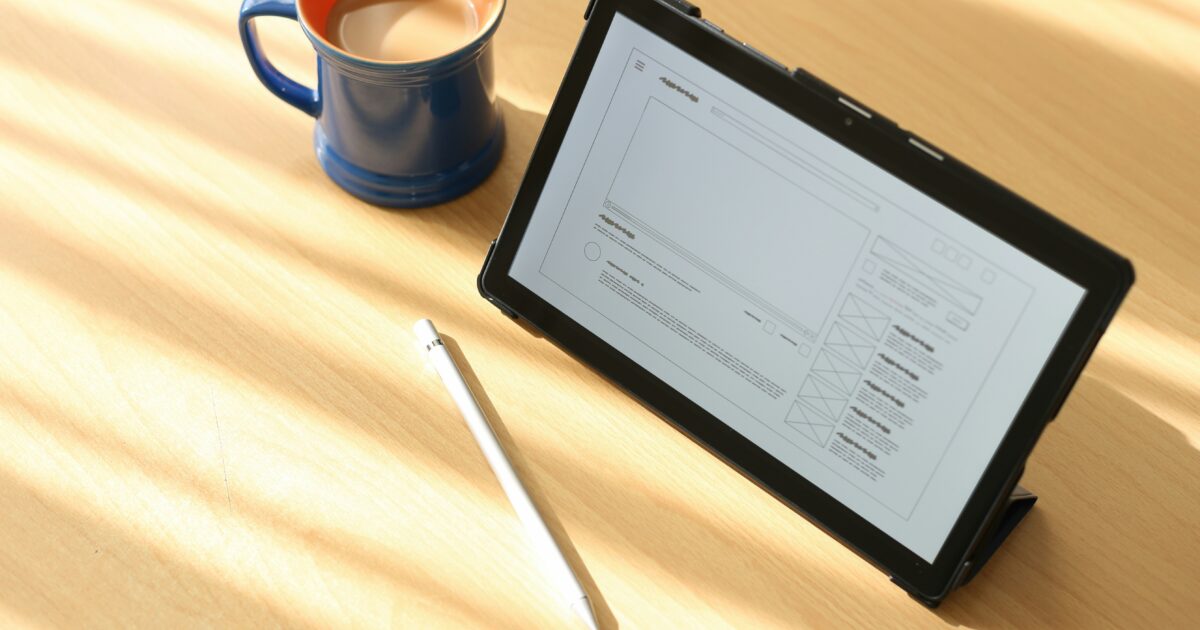
Lightroomでの現像に適したタブレット選びは、色域や画面解像度だけでなく、ペンの応答性やRAM、ストレージ容量も重要です。
実機で色の見え方と反応速度を確かめることをお勧めします。
接続端子やカードリーダーの有無、Adobeアプリの対応状況も確認してください。
バッテリー駆動時間と携帯性を実務の使用シーンで想定して比較しましょう。
保証や返品ポリシー、将来的なOSアップデートの見通しも購入判断に影響します。
最後に予算内で必要なスペックが確保できているかを再確認して、後悔のない一台を選んでください。
